Hva du bør vite
- Sjekk Bluetooth-tilkoblingen for å sikre at iPhone og Apple Watch er koblet sammen.
- Sjekk posisjonsinnstillingene for Weather-appen for å bekrefte at appen har tilgang til posisjonen din.
- Tilbakestill Apple Watch-synkroniseringsdataene dine, og i verste fall kan du koble fra klokken og koble den på nytt.
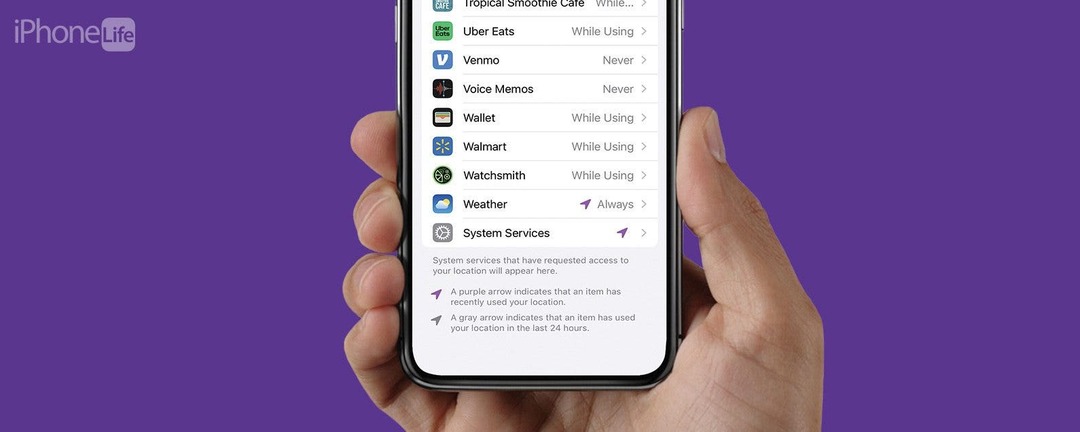
Ved å ha Vær-appen på Apple Watch kan du enkelt sjekke temperaturer og få værvarsler uten å måtte ta ut iPhone. Hvis du ikke ser værdata på Apple Watch, er vi her for å hjelpe. I denne artikkelen vil vi gå gjennom mulige løsninger for å hjelpe deg med å løse Apple Watch-været som ikke oppdateres.
Hoppe til:
- Feilsøking Apple Watch Været oppdateres ikke
- Slik sjekker du posisjonsinnstillinger
- Slik lukker du appen på Apple Watch
- Slik tilbakestiller du synkroniseringsdata
- Slik fjerner du og parer Apple Watch på nytt
Feilsøking Apple Watch Været oppdateres ikke
Hvis du lurer på hvorfor været ikke vil lastes på Apple Watch, er det første du må gjøre å se etter oppdateringer på både iPhone og på din Apple Watch. Neste, prøv starte iPhone på nytt og Apple klokke.
Det neste du må sjekke er Bluetooth-tilkoblingen din. Apple Watch krever en Bluetooth-tilkobling for å kommunisere med iPhone. For flere måter å holde appene kjøre jevnt, sørg for å gjøre det meld deg på dagens tips nyhetsbrev.
Hvordan sjekke Bluetooth-tilkobling på iPhone
Den raskeste måten å sjekke iPhones Bluetooth-tilkobling er i kontrollsenteret.
- Sveip ned fra øverst til høyre på skjermen for å åpne Kontroll senter.
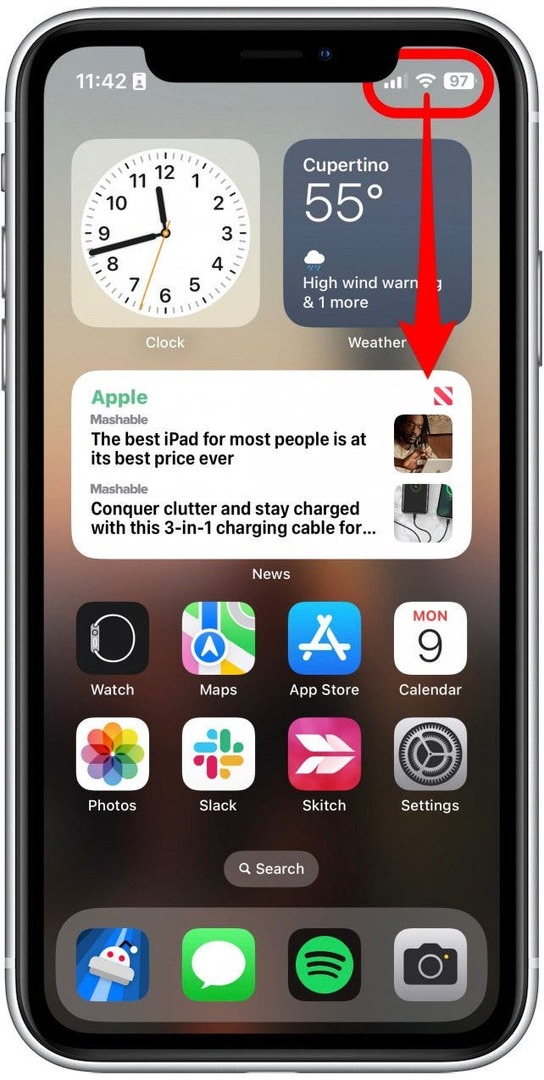
- Trykk på blåtann ikonet slik at det blir grått for å slå av Bluetooth-tilkoblingen.
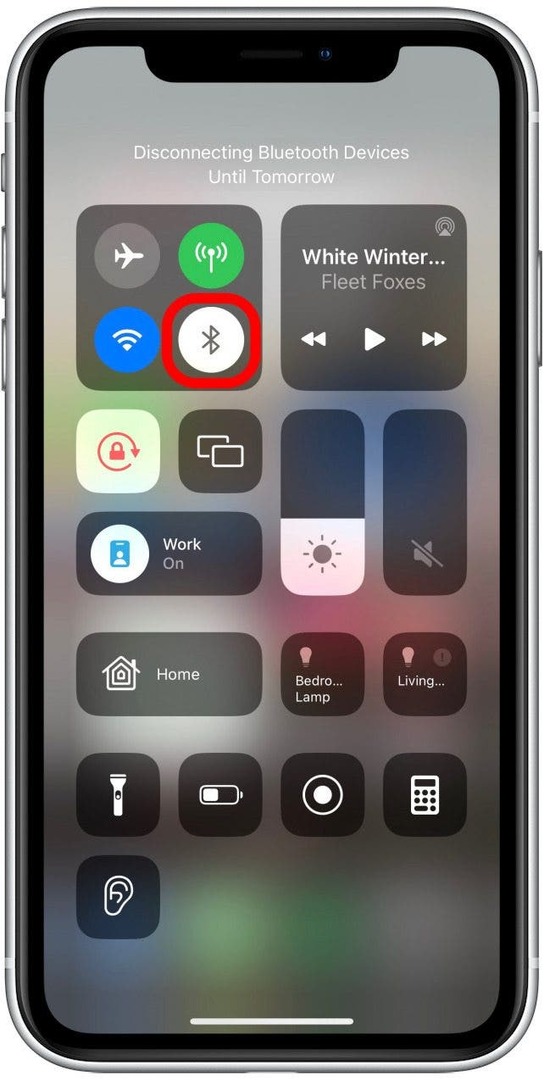
- Trykk på blåtann ikonet igjen slik at det blir blått, noe som indikerer at Bluetooth er slått på.
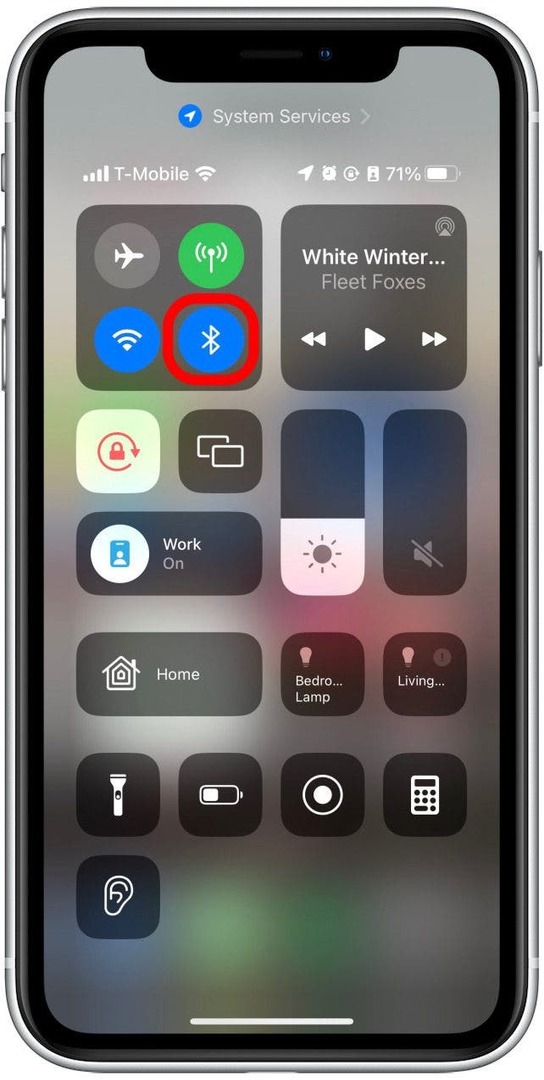
Når du har bekreftet at din iPhone har Bluetooth slått på, må du sjekke Apple Watchs Bluetooth-tilkobling.
Slik sjekker du Bluetooth-tilkobling på Apple Watch
Nå som du har bekreftet at Bluetooth fungerer på iPhone, sørg for at den også fungerer på Apple Watch.
- Åpne Innstillinger app på Apple Watch.
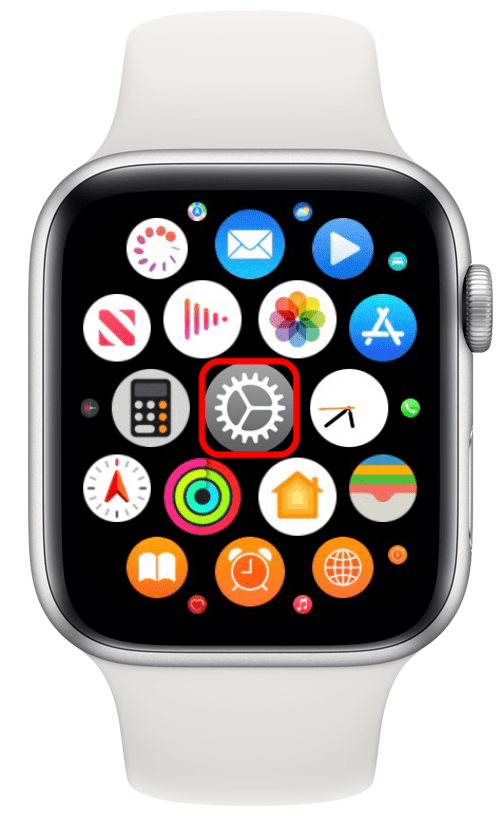
- Rull ned og trykk blåtann.
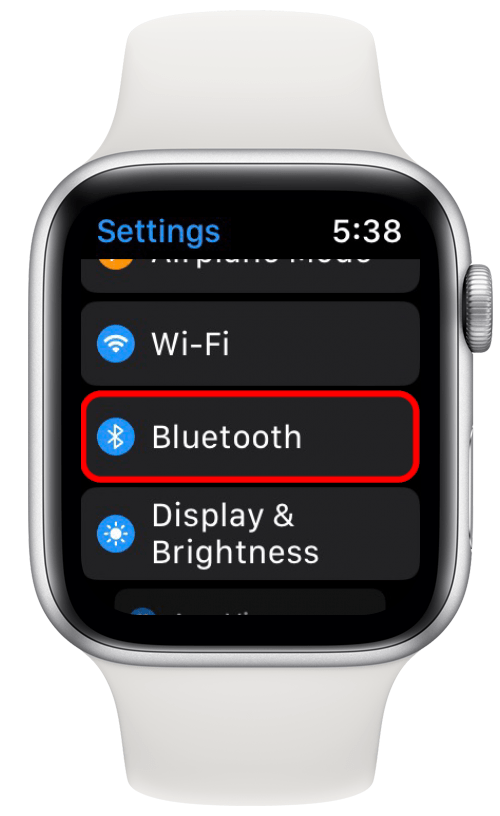
- Rull ned og trykk på bryteren ved siden av blåtann slik at den blir grå.
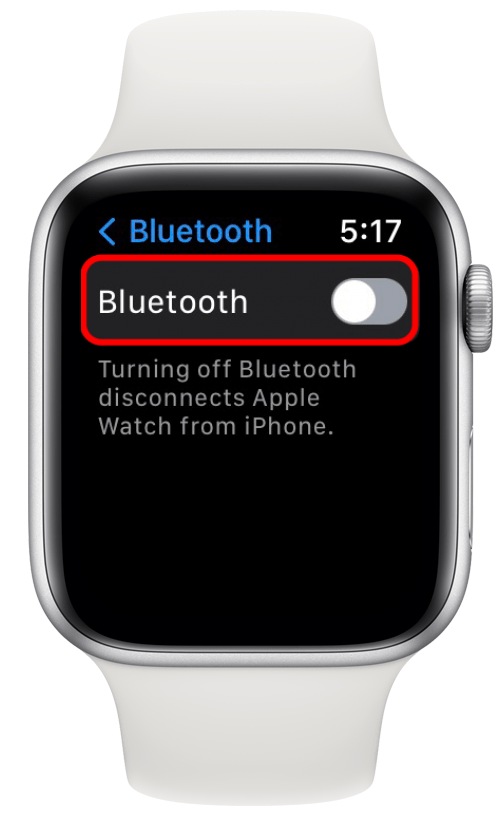
- Trykk på bryteren igjen slik at den blir grønn, noe som indikerer at Bluetooth er slått på igjen.
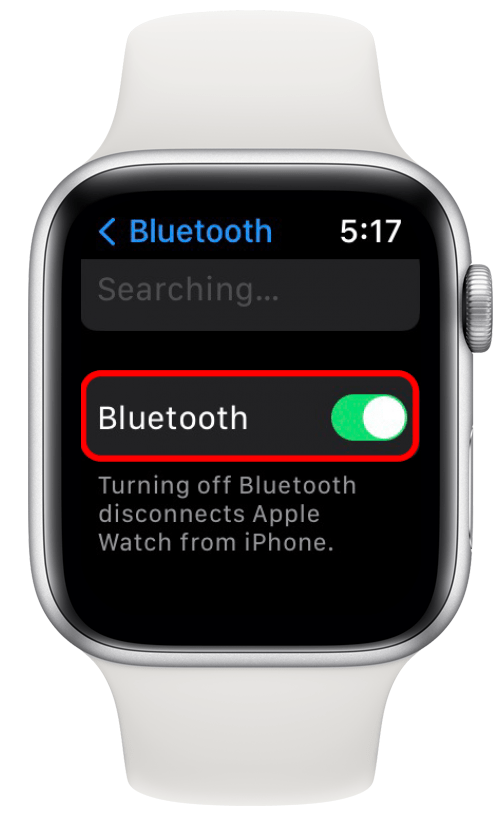
Nå som du har bekreftet at Bluetooth fungerer på begge enhetene og at de er tilkoblet, kan vi gå videre til mer tekniske løsninger.
Slik sjekker du posisjonsinnstillinger
Apple Watch viser ikke været? Apple Watch får værdata fra Vær-appen på iPhone, så neste trinn er å dobbeltsjekke posisjonsinnstillingene:
- Åpne Innstillinger app på din iPhone.
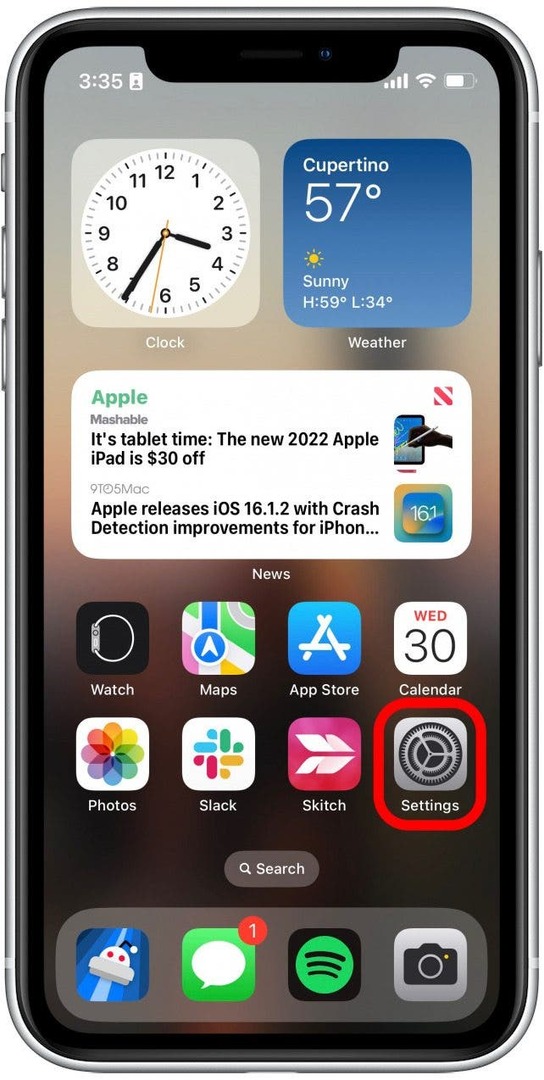
- Trykk på Personvern og sikkerhet.
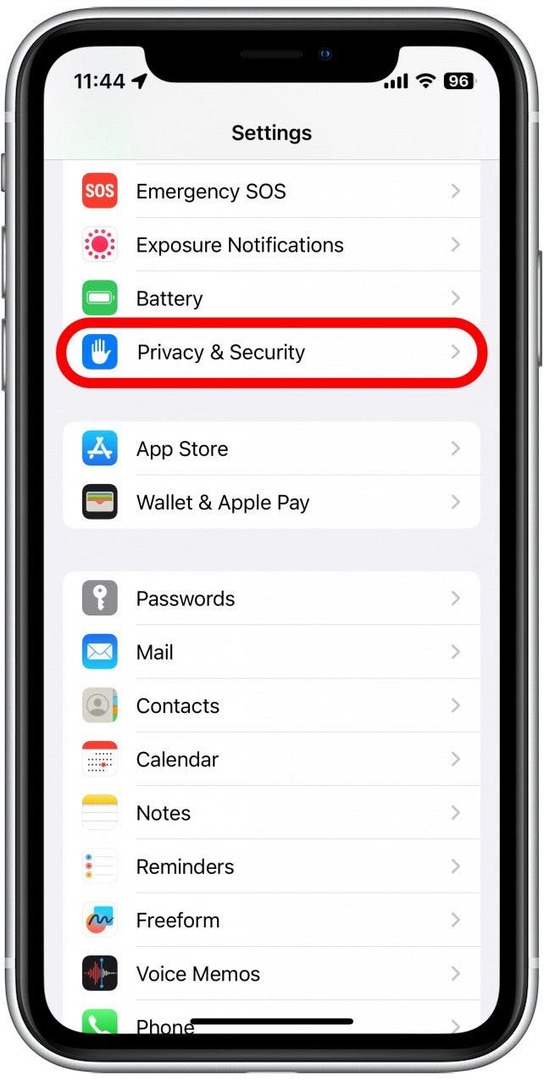
- Trykk på Stedstjenester.
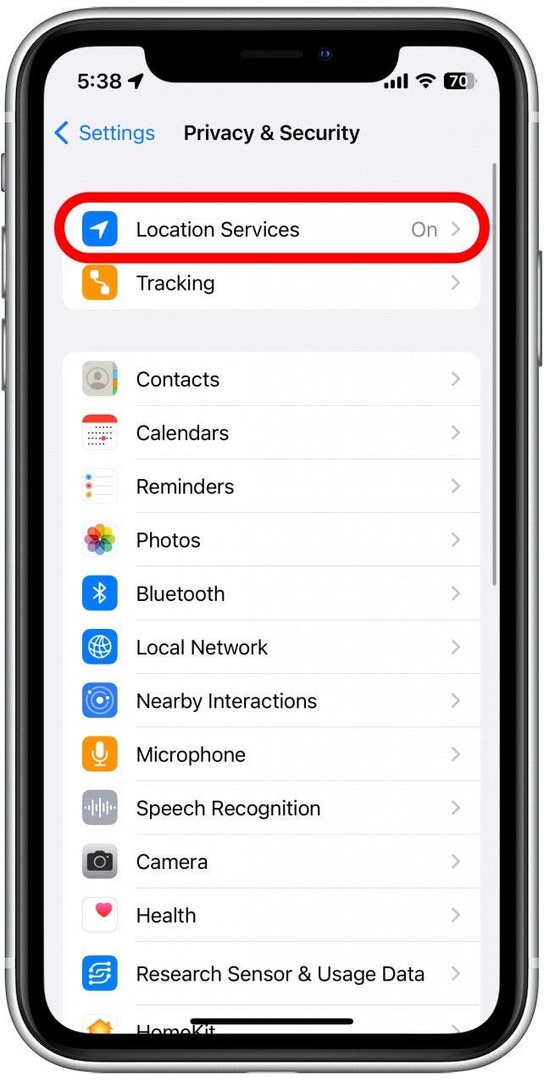
- Trykk på Vær app.
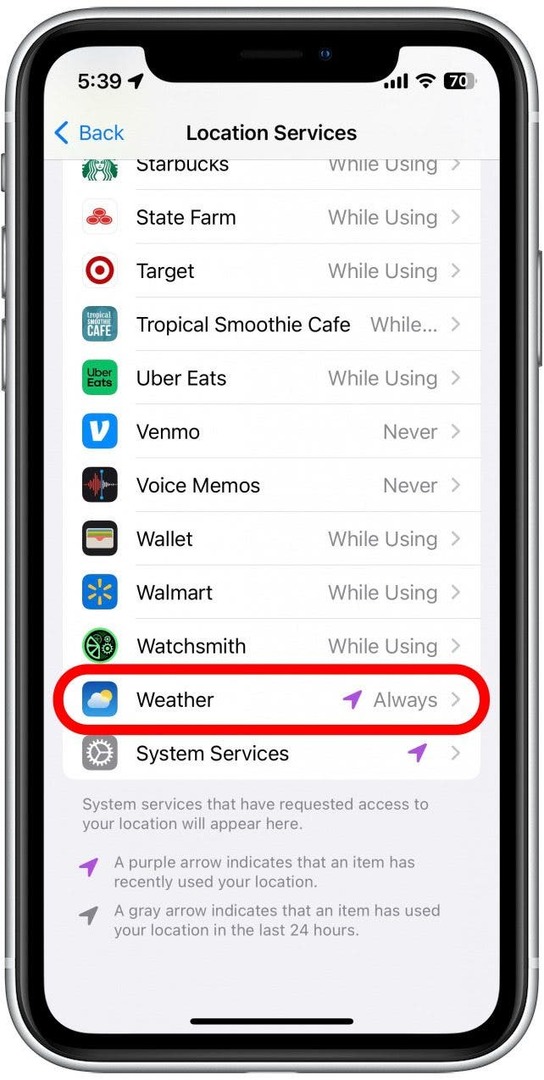
- Trykk på Alltid.

- Trykk på bryteren ved siden av Nøyaktig plassering, hvis den ikke allerede er grønn.
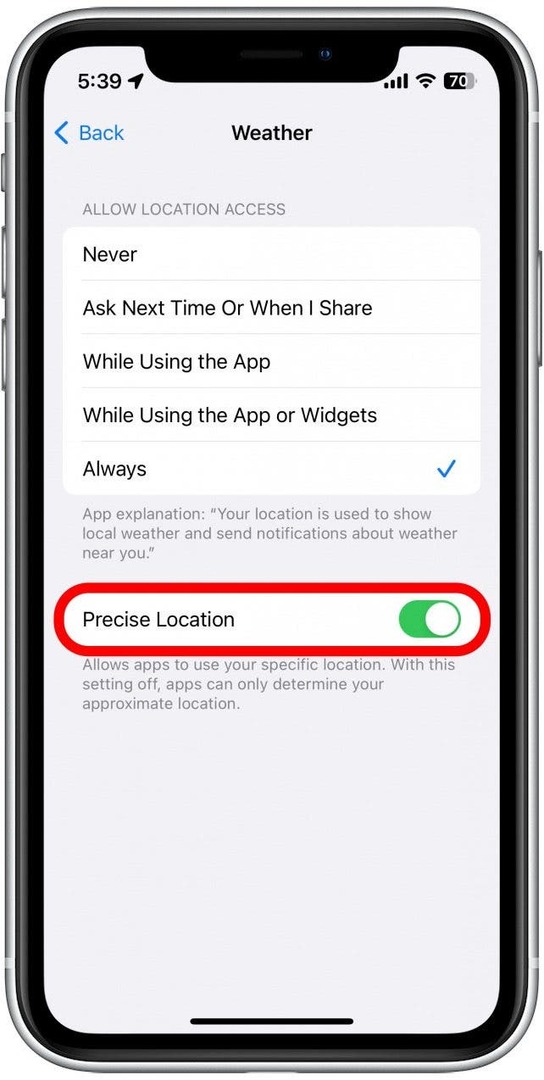
Ved å la Weather-appen alltid få tilgang til den nøyaktige posisjonen din, kan du sikre at du mottar de siste værdataene for området ditt.
Slik lukker du appen på Apple Watch
Noen ganger kan det bidra til å løse problemer hvis du lukker en app fullstendig og åpner den på nytt. Hvis værappen på Apple Watch gir deg problemer, kan du lukke den slik:
- Åpne Vær app.
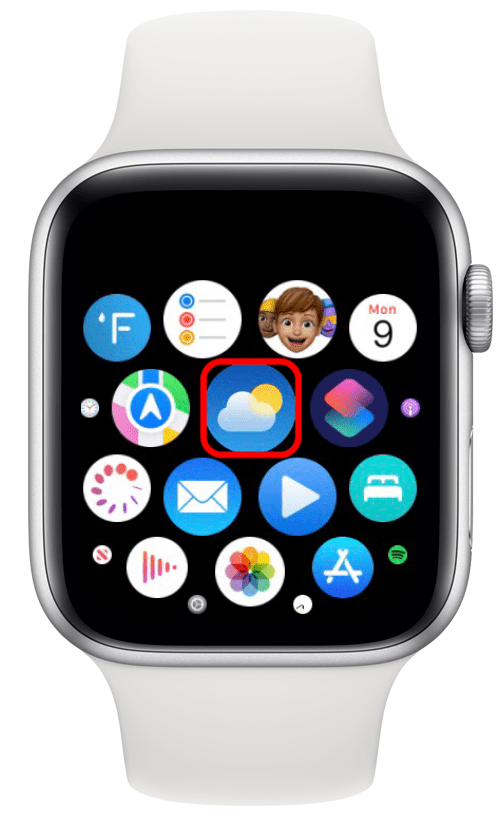
- Trykk og hold sideknappen til strømalternativmenyen kommer opp.
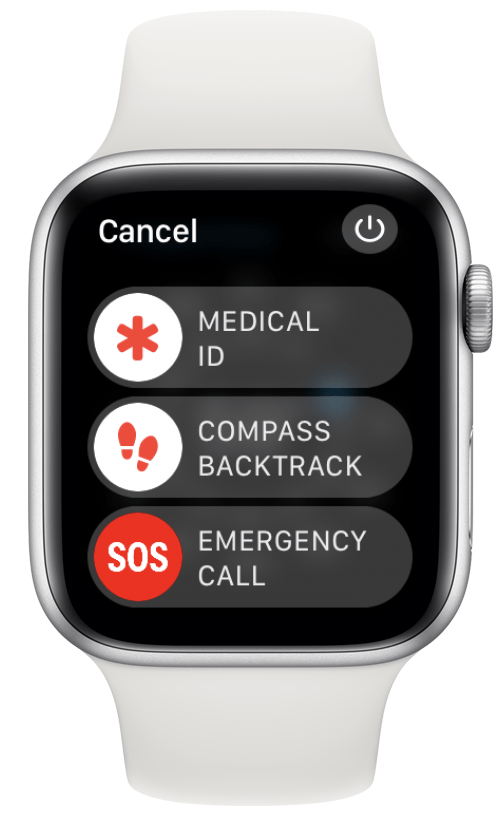
- Trykk og hold Digital Crown til skjermen zoomer ut til appskjermen.
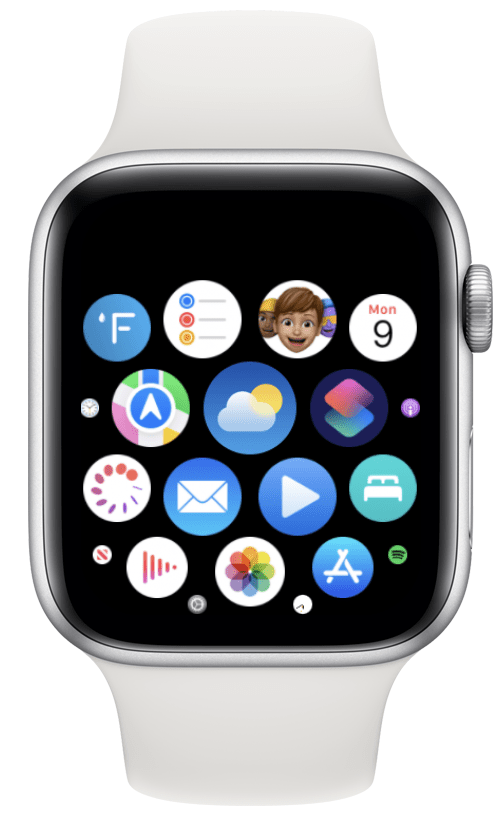
Nå som du har tvunget lukket Weather-appen, er det bare å trykke på den igjen for å åpne den på nytt.
Slik tilbakestiller du synkroniseringsdata
Hvis Apple Watch-været ikke oppdateres, kan det hende klokken din rett og slett er ute av synkronisering med iPhone. Du kan trygt tilbakestille synkroniseringsdata uten å miste noe viktig. Slik gjør du det:
- Åpne Se app.
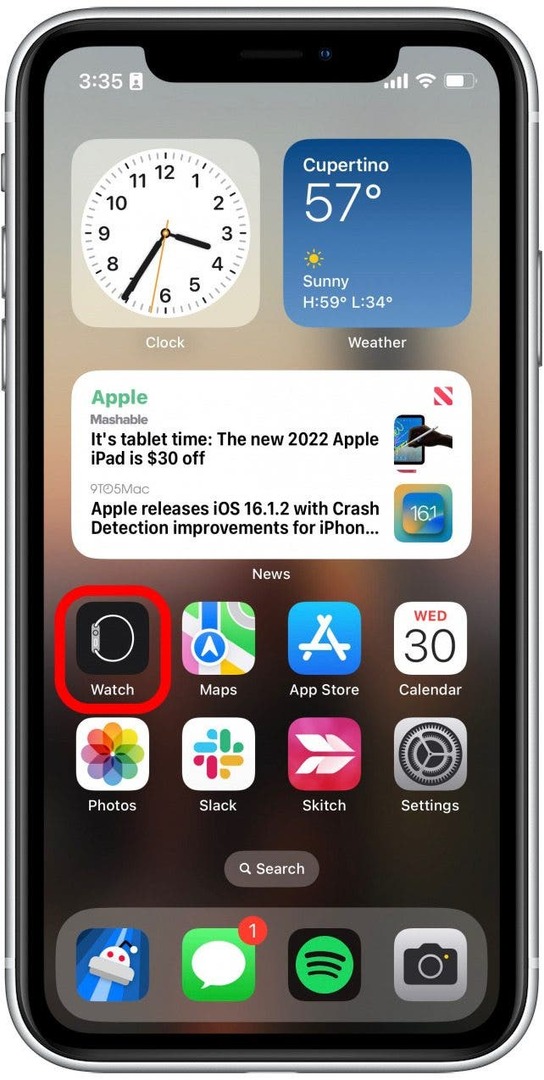
- Trykk på Generell.
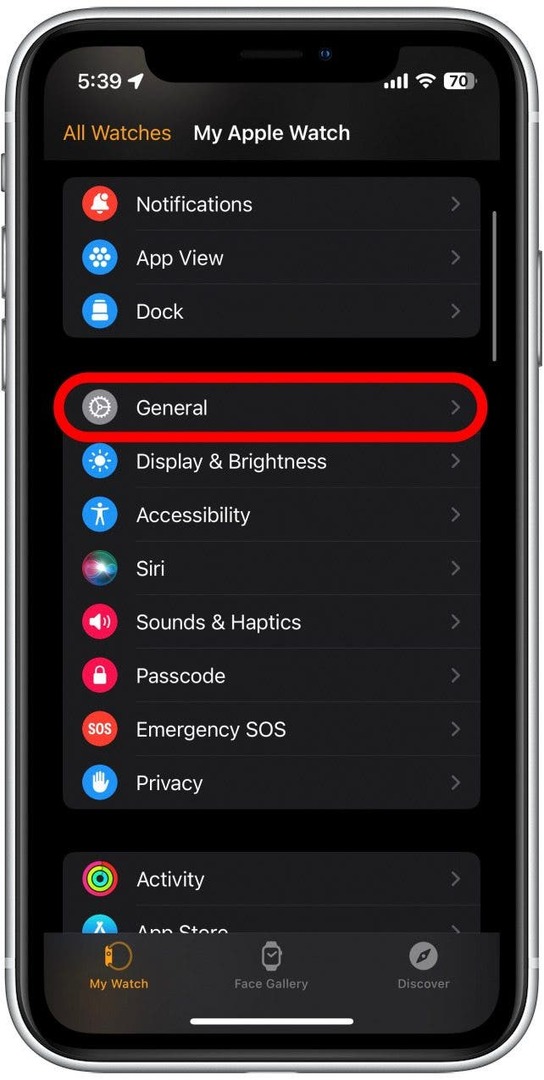
- Rull ned og trykk Nullstille.
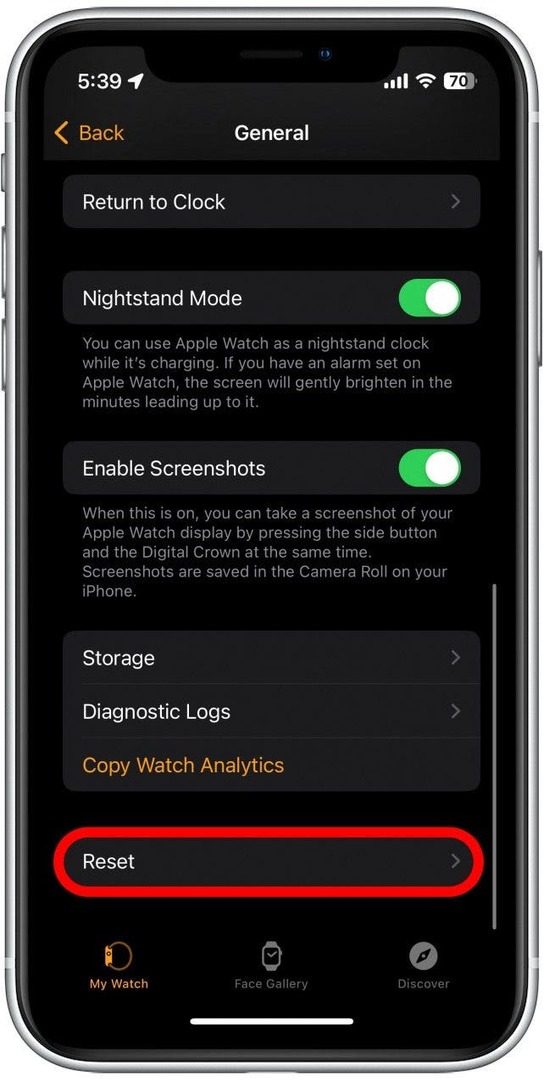
- Trykk på Tilbakestill synkroniseringsdata.
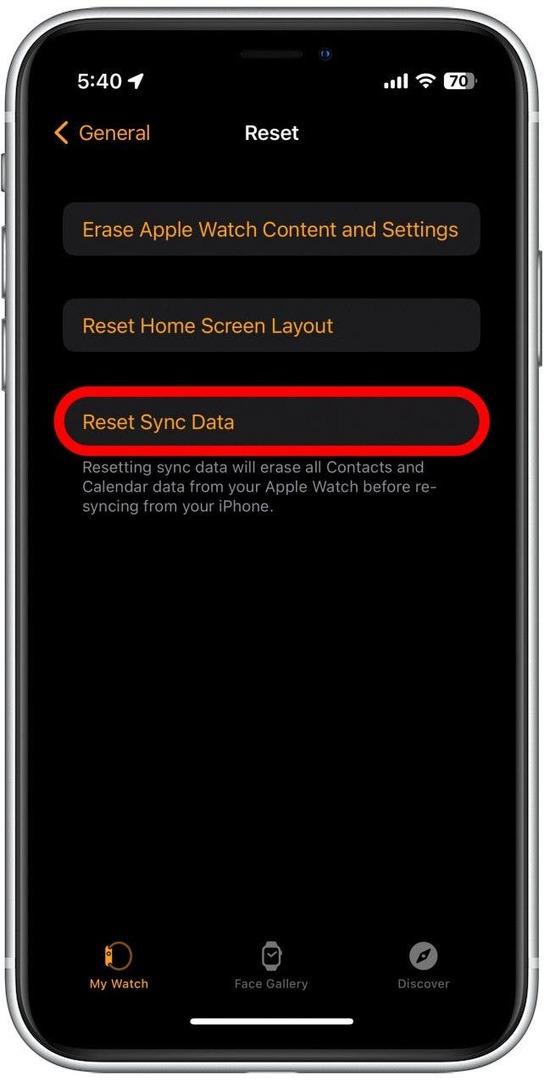
Når du har tilbakestilt Apple Watch-synkroniseringsdataene, vil den automatisk begynne å synkronisere på nytt, inkludert værdata.
Slik fjerner du og parer Apple Watch på nytt
Det siste du bør prøve hvis Apple Watch-været ikke oppdateres, er å koble fra Apple Watch og sammenkoble den på nytt. Sjekk ut denne artikkelen om pare Apple Watch til en ny iPhone. Trinnene som dekkes i den artikkelen kan også følges hvis du bare kobler fra din egen telefon og kobler den til på nytt.
Advarsel: Hvis du kobler fra Apple Watch, slettes alle data fra enheten og tilbakestilles som om den var helt ny. Imidlertid vil iPhone opprette en sikkerhetskopi før dette, så når du parer klokken på nytt, vil du kunne gjenopprette tapte data.
Hvis du fortsatt har problemer med at Apple Watch-været ikke oppdateres etter å ha prøvd alle løsningene ovenfor, kan det hende du må kontakte Apple Support for ytterligere hjelp.